| Pré. | Proc. |
Panneau de Gestion du Changement
Le panneau « Gestion du Changement » est utilisé pour décrire les éléments importants de gestion de modèle qui s'appliquent à un élément. Enterprise Architect est une plate-forme de gestion de toute initiative et peut suivre les variations dans la durée de vie de tout élément. Indépendamment des méthodes ou des processus utilisés, des éléments tels que Exigences , les récits d'utilisateur, Règles Métier et les composants changeront, présenteront des problèmes, nécessiteront des tâches et présenteront des défauts. Toutes ces variations peuvent être enregistrées et gérées, et une série de recherches utiles sont facilement disponibles pour trouver des éléments tels que les modifications récemment demandées et les tâches incomplètes.
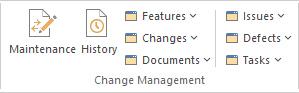
Facilités disponibles
Facilité |
Description |
Voir aussi |
|---|---|---|
|
Entretien |
Cliquez sur cette icône pour afficher l'onglet Présentation de Maintenance de la fenêtre Maintenance, listant tous les éléments de Maintenance en cours sur l'élément sélectionné. |
|
|
Fonctionnalités |
Cliquez sur la flèche déroulante pour afficher un menu d'options permettant d'effectuer des recherches, de gérer et de visualiser les enregistrements de fonctionnalités par rapport aux éléments du modèle.
|
|
|
Changements |
Cliquez sur la flèche déroulante pour afficher un menu d'options permettant d'effectuer des recherches et de générer des graphiques pour gérer et visualiser les modifications apportées aux éléments du modèle.
|
|
|
Documents |
Cliquez sur la flèche déroulante pour afficher un menu d'options permettant d'effectuer des recherches pour gérer et visualiser les enregistrements de documents ouverts sur des éléments du modèle.
|
|
|
Problèmes |
Cliquez sur la flèche déroulante pour afficher un menu d'options permettant d'effectuer des recherches et de générer des graphiques pour gérer et visualiser les enregistrements des problèmes soulevés contre les éléments du modèle.
|
|
|
Défauts |
Cliquez sur la flèche déroulante pour afficher un menu d'options permettant d'effectuer des recherches et de générer des graphiques pour gérer et visualiser les enregistrements de défauts signalés contre les éléments du modèle.
|
|
|
Tâches |
Cliquez sur la flèche déroulante pour afficher un menu d'options permettant d'effectuer des recherches et de générer des graphiques pour gérer et visualiser les enregistrements de tâches ouverts sur les éléments du modèle.
|